При выборе пункта «в ИФНС» будет выведена форма, представленная на рис.55

Рис. 55
Данная форма предназначена для выполнения всех функций возложенных на сотрудников налоговых органов при обработке запросов на выписки и содержит следующую информацию о запросе:
· тип запроса
· номер запроса
· Дата создания
· Информация о заявителе
· Статус запроса
· Все документы, которые были сформированы в процессе обработки запроса
Для осуществления поиска ранее зарегистрированных запросов следует воспользоваться фильтром.
Для осуществления действий над запросом необходимо воспользоваться кнопкой  , в зависимости от статуса запроса, будут доступны те или иные пункты меню.
, в зависимости от статуса запроса, будут доступны те или иные пункты меню.
В случае поступления запроса на бумажном носителе, сотрудник НО должен воспользоваться кнопкой «Зарегистрировать запрос» и в появившейся форме(рис.56) ввести необходимую для формирования расписки информацию
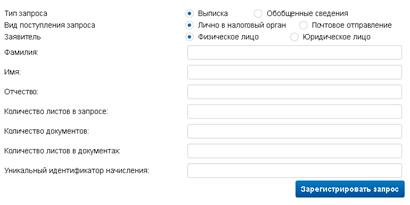
Рис. 56
После ввода всей необходимой информации будет выведена информация о присвоенном запросу номере и предложена для скачивания расписка в получении документов. Данную расписку необходимо распечатать, подписать и выдать заявителю.
Полученные документы необходимо направить для последующей обработки в соответствующий филиал ФКУ.
После обработки запроса ФКУ сотруднику НО необходимо сформировать выходные документы, для этого следует воспользоваться меню «Сформировать выходные документы» (рис.57)

Рис. 57
После формирования документов, если их необходимо выдать заявителю лично, на бумаге их необходимо распечатать и подписать. После выдачи документов запросу следует проставить статус, что документы выданы заявителю лично.
Если документы предназначены для передачи заявителю в электронном виде их необходимо подписать ЭП, после этого произойдёт автоматическая отправка документов заявителю.
Работа с запросами в ФКУ
При выборе пункта «в ФКУ» будет выведена форма, представленная на рис.58

Рис. 58
Данная форма предназначена для выполнения всех функций возложенных на сотрудников ФКУ при обработке запросов и содержит следующую информацию о запросе:
· тип запроса
· номер запроса
· Дата создания
· Дата готовности
· Информация о заявителе
· Статус запроса
· Статус оплаты
· Источник запроса
· Способ получения результата
· Все документы, которые были сформированы в процессе обработки запроса
Для осуществления поиска ранее зарегистрированных запросов следует воспользоваться фильтром.
Для осуществления действий над запросом необходимо воспользоваться кнопкой  , в зависимости от статуса запроса, будут доступны те или иные пункты меню.
, в зависимости от статуса запроса, будут доступны те или иные пункты меню.
Информацию о запросах, которые поступили на бумажном носителе и были зарегистрированы в налоговом органе, необходимо ввести в систему, для этого следует воспользоваться кнопкой  . В результате будет отображена форма (рис.59).
. В результате будет отображена форма (рис.59).

Рис. 59
На данной форме необходимо осуществить ввод информации с бумажного документа, а также отсканировать и приложить документы, поданные заявителем.
После ввода данных запроса, если предполагается оплата предоставления информации, необходимо ввести сведения об оплате или указать, что заявитель имеет право на бесплатное предоставление информации, для этого следует воспользоваться меню «Ввод данных об оплате». В появившейся форме (рис.60) представлена информация о самом запросе и вся информация о всех платежах, которая поступила из ГИС ГМП.

Рис. 60
На данной форме необходимо найти информацию о платеже в ГИС ГМП, воспользовавшись фильтрами, и проставить статус оплаты. Если запрос должен быть выполнен на безвозмездной основе, то следует проставить статус «Не требует оплаты».
Если информация по запросу не может быть предоставлена, не приложены необходимые документы или ошибки в оформлении запроса, то следует воспользоваться пунктом меню «Сформировать решение об отказе в предоставлении сведений» и в появившемся окне указать причину отказа.
После ввода сведений об оплате или если запрос не требует оплаты становится доступен пункт меню «Сформировать выписку/уведомление об отсутствии сведений». При выборе данного пункта меню появится форма представленная на рис.61

Рис. 61
В верхней части формы представлена информация указанная в запросе, в нижней части формы необходимо указать(выбрать) адрес, который соответствует заращиваемому и нажать на кнопку «Подготовить данные для выписки».
Если адрес указанный в запросе отсутствует в ФИАС, то необходимо нажать кнопку «Подготовить данные для уведомления об отсутствии сведений».
После этого обработка запроса в ФКУ считается законченной.






